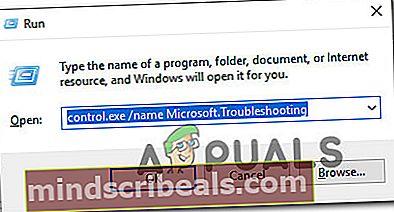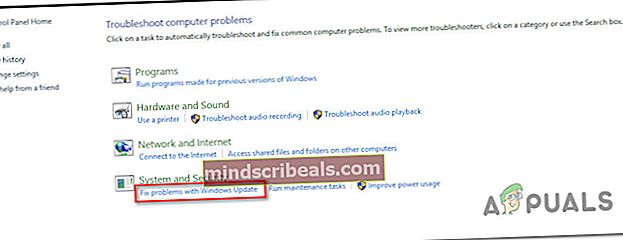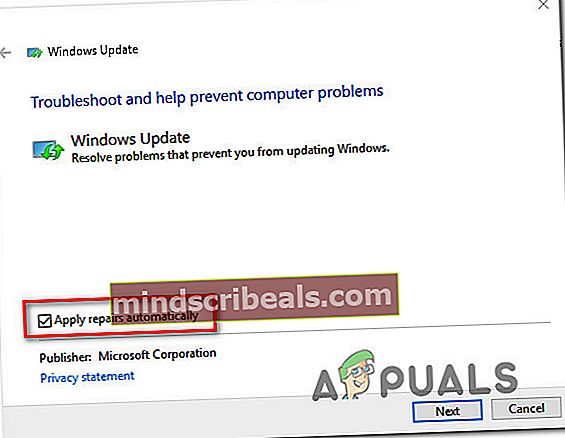Kaip išspręsti „Windows“ naujinimo klaidos kodą 800F0A13?
Kai kurie „Windows“ vartotojai negali įdiegti tam tikrų naujinimų įprastu būdu. Klaidos kodas, pasirodantis po nepavykusio atnaujinimo, yra 800F0A13.Kai kurie vartotojai susiduria su šia problema su keliais skirtingais atnaujinimais, kiti sako, kad klaidos kodas rodomas tik su vienu atnaujinimu (likusi dalis įdiegta kurį laiką). Ši problema yra daug dažnesnė „Windows 7“, tačiau taip pat yra tam tikrų „Windows 8.1“ atvejų.

Kas sukelia „Windows Update 800F0A13“ klaidą?
Mes ištyrėme šią problemą, peržiūrėdami įvairias vartotojų ataskaitas ir išbandydami įvairias remonto strategijas, kurias rekomendavo kiti vartotojai, kuriems jau pavyko išspręsti problemą. Kaip paaiškėja, šis klaidos pranešimas suaktyvins kelis skirtingus scenarijus. Toliau pateikiamas kaltininkų, galinčių sukelti šią problemą, sąrašas:
- Bendrasis WU sutrikimas - Kaip paaiškėja, daugeliu atvejų ši problema kils dėl genetinio sutrikimo, kurį jau dokumentavo „Microsoft“. Jei šis scenarijus yra tinkamas, turėtumėte sugebėti išspręsti problemą paprasčiausiai paleisdami „Windows“ naujinimo trikčių šalinimo įrankį ir pritaikydami rekomenduojamą pataisą.
- Sistemos failo sugadinimas - Ištyrus keletą naudotojų ataskaitų, gali būti, kad problemą sukelia tam tikros rūšies sistemos failų korupcija, daranti įtaką „Windows Update“ komponentui. Jei šis scenarijus yra tinkamas, galite išspręsti šią problemą paleisdami daugybę paslaugų programų, galinčių pataisyti sugadintus os komponentus (DISM ir SFC).
- Trečiosios šalies AV trukdžiai - Jei naudojate trečiosios šalies saugos paketą, yra tikimybė, kad naudojate per daug apsaugantį rinkinį, kuris trukdo ryšiui tarp WU ir jūsų OS. Tokiu atveju turėtumėte sugebėti išspręsti problemą išjungdami trečiųjų šalių trukdžius (išjungdami apsaugą realiuoju laiku arba pašalindami trečiosios šalies AV rinkinį).
- Paleisties nenuoseklumas - Tam tikromis sąlygomis šis klaidos kodas gali atsirasti tais atvejais, kai kai kurie jūsų OS priklausantys paleisties elementai, branduolio procesai ar foniniai procesai yra sugadinti. Kadangi jų neįmanoma ištaisyti įprastai, norėdami išspręsti problemą, turėsite atlikti paleisties remontą.
Jei šiuo metu susiduriate su tuo pačiu 800F0A13klaida ir ieškote pataisymo, šiame straipsnyje pateikiami keli skirtingi trikčių šalinimo vadovai. Žemiau rasite metodų rinkinį, kurį kiti panašioje situacijoje esantys vartotojai sėkmingai taikė, kad išspręstų problemos pabaigą.
Jei norite išlikti kuo efektyvesni, raginame vykdyti toliau pateiktas instrukcijas ta pačia tvarka, kokia jas išdėstėme (pagal sunkumą ir efektyvumą). Galų gale turėtumėte suklupti pataisą, kuris išspręs problemą, neatsižvelgiant į kaltininką, kuris sukelia problemą.
Pradėkime!
1 metodas: paleiskite „Windows Update“ trikčių šalinimo įrankį
Nors keli scenarijai sukels šią klaidą, daugeliu atvejų problema kils dėl to, kad WU („Windows“ naujinimas) yra kažkaip paveiktas. Todėl prieš bandydami bet kokius rankinius taisymus turėtumėte sužinoti, ar jūsų „Windows“ diegimas gali automatiškai išspręsti problemą.
Jei problema kyla dėl nenuoseklumo, kurį „Microsoft“ jau aprėpia, „Windows“ naujinimo trikčių šalinimo įrankis turėtų galėti automatiškai išspręsti problemą, jei yra scenarijus. Keli „Windows“ vartotojai, kurie taip pat kovojo su šiuo klaidos kodu, pranešė, kad problema buvo visiškai išspręsta paleidus šį trikčių šalinimo įrankį ir pritaikius rekomenduojamą taisymo strategiją.
Jei nesate tikri, kaip paleisti „Windows“ naujinimo trikčių šalinimo įrankį „Windows 7“ / „Windows 8.1“ kompiuteryje, vykdykite toliau pateiktas instrukcijas:
- Atidarykite a Bėk dialogo langą paspausdami „Windows“ klavišas + R.Tada įveskite „control.exe / vardas „Microsoft“. Trikčių šalinimas‘Ir paspauskite Įveskite atidaryti Problemų sprendimas klasikinio valdymo skydelio sąsajos skirtuką.
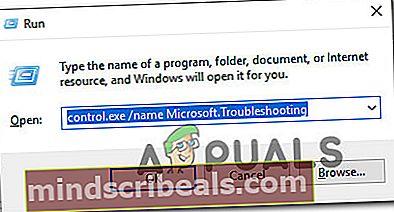
Pastaba: Jei esate paraginti UAC (vartotojo abonemento kontrolė) spustelėkite, spustelėkite Taip suteikti administracines privilegijas.
- Kai būsite Problemų sprendimas ekraną, pereikite į dešinę ekrano dalį ir spustelėkite Išspręskite „Windows Update“ problemas (pagal Sistema ir apsauga).
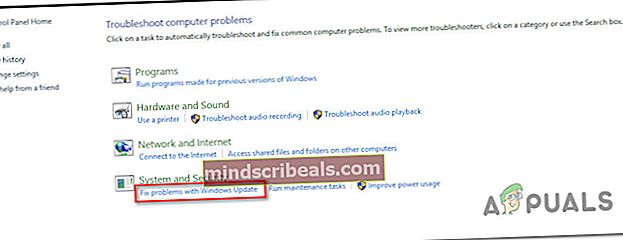
- Pradiniame „Windows“ naujinimo ekrane spustelėkite Išplėstinė, tada pažymėkite laukelį, susietą su Taikyti remontą automatiškai prieš spustelėdami Kitas. Tai užtikrina, kad taisymas bus automatiškai pritaikytas, jei bus rastas perspektyvus.
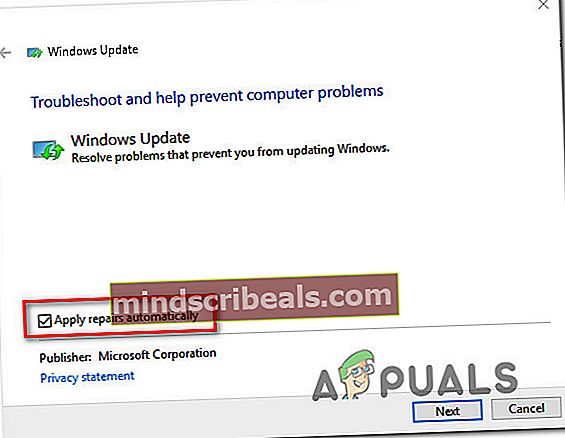
- Palaukite, kol analizė bus baigta. Ši procedūra nustatys, ar kuri nors iš „Windows Update“ trikčių šalinimo įrankio įtrauktų taisymo strategijų yra tinkama jūsų konkrečiame scenarijuje.

- Jei nustatoma perspektyvi remonto strategija, pamatysite kitą langą, kuriame galėsite spustelėti Taikykite šią pataisą. Tada vykdykite ekrane pateikiamas instrukcijas, kad priverstumėte pataisyti. Tačiau nepamirškite, kad atsižvelgiant į rekomenduojamą pataisymą, jums gali tekti laikytis papildomų instrukcijų ar ne.

- Kai sėkmingai pavyks pritaikyti rekomenduojamą pataisą, iš naujo paleiskite kompiuterį ir patikrinkite, ar problema išspręsta, kai bus baigta kita paleisties seka.
Jei vis dar susiduriate su 800F0A13klaidą, kai bandote įdiegti vieną ar daugiau „Windows“ naujinimų, pereikite prie kito toliau pateikto metodo.
2 metodas: DISM ir SFC nuskaitymo vykdymas
Jei „Windows“ naujinimo trikčių šalinimo įrankis nebuvo veiksmingas automatiškai išsprendus problemą, galbūt norėsite ištirti scenarijų, kai sistemos failo korupcija trukdo WU komponentui ir priverčia atnaujinti nepavykusį 800F0A13Klaidos kodas.
Jei jūsų situacijai tinka toks scenarijus, efektyviausias būdas išspręsti problemą yra paleisti keletą komunalinių paslaugų, galinčių pašalinti logines klaidas ir sistemos failų sugadinimą. Jums net nereikia pasikliauti trečiųjų šalių rinkiniais, nes „Windows“ turi dvi įmontuotas komunalines paslaugas, galinčias tai padaryti: SFC (sistemos failo sugadinimas) ir DISM (Diegimo vaizdų aptarnavimas ir valdymas).
Turėkite omenyje, kad SFC pakeis sugadintus elementus pasikliaudamas vietos talpykloje saugoma kopija, o DISM naudoja WU sub-komponentą, kad atsisiųstų sugadintų failų, kuriuos reikia pakeisti, sveikas kopijas. DISM yra efektyvesnis naudojant sistemos sugadinimą, o SFC - su loginėmis klaidomis, todėl rekomenduojame paleisti abu iš eilės.
Čia yra trumpas vadovas, kaip paleisti SFC ir DISM, kad išspręstumėte 800F0A13klaida:
- Paspauskite „Windows“ klavišas + R atsiverti a Bėk dialogo langas. Tada įveskite „Cmd“ naujai pasirodžiusiame teksto laukelyje ir paspauskite „Ctrl“ + „Shift“ + „Enter“ atidaryti padidintą CMD raginimą. Kai būsite paraginti UAC (vartotojo abonemento kontrolė) spustelėkite, spustelėkite Taip suteikti administracines privilegijas.

- Kai pavyks atidaryti padidintą CMD langą, įveskite šią komandą ir po kiekvienos eilutės paspauskite Enter, kad pradėtumėte DISM nuskaitymą:
Dism.exe / online / cleanup-image / scanhealth Dism.exe / online / cleanup-image / restorehealth
Pastaba: Atminkite, kad norint pakeisti sugadintus egzempliorius sveikomis kopijomis, DISM reikalingas patikimas interneto ryšys. Pirmoji komanda pakeis neatitikimus, o antroji pradės taisymo procesą.
- Baigę DISM nuskaitymą, iš naujo paleiskite kompiuterį ir tęskite toliau nurodytus veiksmus. Net jei nepranešama apie failo taisymą, turėtumėte tęsti kitas instrukcijas.
- Kai bus baigta kita paleidimo seka, dar kartą atlikite 1 veiksmą, kad atidarytumėte kitą padidintą CMD raginimą. Bet šį kartą vietoj to įveskite šią komandą ir paspauskite Įveskite pradėti SFC nuskaitymą:
sfc / scannow
Pastaba: Jokiu būdu neturėtumėte nutraukti šio proceso pradėję pradinį nuskaitymą. Tai padarius, jūsų sistemoje atsiras kitų loginių klaidų, kurios ateityje gali sukelti kitų klaidų.
- Kai tik tai bus baigta, iš naujo paleiskite kompiuterį ir patikrinkite, ar 800F0A13klaida išspręsta kitą kartą paleidus sistemą.
Jei bandant įdiegti laukiantį „Windows“ naujinimą vis dar pasitaiko tas pats klaidos kodas, pereikite prie kito toliau aprašyto metodo.
3 metodas: trečiųjų šalių trukdžių išjungimas (jei taikoma)
Remiantis keliomis skirtingomis vartotojų ataskaitomis, ši konkreti problema taip pat gali kilti dėl pernelyg didelio AV rinkinio, kuris neleidžia WU komponentui bendrauti su „Microsoft“ serveriu norint atsisiųsti naujinimą.
Keletas trečiųjų šalių rinkinių yra atsijungę dėl šios problemos sukėlimo, tačiau „Avast“ yra dažniausias kaltininkas. Taip pat pranešama, kad „McAfee Sophos“ ir „Comodo“ yra saugos paketas, galintis sukelti šią problemą.
Jei naudojate saugos skaitytuvą, kuris, jūsų manymu, yra atsakingas už 800F0A13 klaidą, turėtumėte sugebėti išspręsti problemą išjungdami apsaugą realiuoju laiku arba pašalindami trečiosios šalies saugos paketą, kuris yra atsakingas už trukdžius.
Pirmiausia turėtumėte išjungti apsaugą realiuoju laiku ir patikrinti, ar problema vis dar kyla. Žinoma, ši procedūra bus kitokia, atsižvelgiant į jūsų naudojamą saugos klientą. Tačiau daugumoje trečiųjų šalių AV programų paketų galite tai padaryti tiesiai iš užduočių juostos piktogramos. Tiesiog dešiniuoju pelės mygtuku spustelėkite saugos paketo piktogramą ir ieškokite parinkties, kuri išjungia apsaugą realiuoju laiku.

Kai pavyks išjungti apsaugą realiuoju laiku, bandykite dar kartą atnaujinti ir sužinoti, ar problema jau išspręsta.
Jei vis tiek susiduriate su 800F0A13 klaida, turėtumėte visiškai pašalinti AV ir pašalinti visus likusius failus, kurie vis tiek vykdys tas pačias saugos taisykles. Jei nuspręsite tai padaryti, atlikite šiame straipsnyje nurodytus veiksmus (čia). Tai parodys, kaip pašalinti saugos programą, nepaliekant jokių likusių failų, kurie vis tiek sukels tą pačią problemą.
Jei šis metodas netaikomas arba jau patvirtinote, kad išorinis AV rinkinys nekelia problemos, pereikite prie žemiau pateikto galutinio metodo.
4 metodas: paleisties taisymas
Jei nė vienas iš anksčiau nurodytų metodų neleido išspręsti problemos, greičiausiai susiduriate su tam tikros rūšies korupcija, kurios neįmanoma išspręsti įprastai. Tokiais atvejais, kaip šis, geriausias galimas taisymas, dėl kurio nebus prarasti duomenys, yra paleisties taisymas.
Ši procedūra atitaisys visus failus, kurie yra svarbūs „Windows“ paleisties procesui, įskaitant įkrovos duomenis, branduolio procesus ir vietinius foninius procesus. Tačiau nepamirškite, kad paleisties taisymo procedūrai atlikti jums reikės „Windows“ diegimo laikmenos arba sistemos atkūrimo disko.
Jei neturite nė vieno iš šių dalykų, vis tiek galite atlikti procedūrą sukurdami paleisties taisymo laikmeną. Jei esate pasiryžęs pradėti vykdyti šią procedūrą, vykdykite nuoseklias instrukcijas (čia).